has conectado unidad USB أو teclado o ratón con una computadora en funcionamiento linux. Esperas a que empiece a usar los dispositivos que has conectado, pero no pasa nada.
¿Qué está causando esto? ¿Por qué Linux no detecta? Dispositivos conectados? ¿Se trata de Linux o es tu dispositivo USB ¿para de trabajar?

¿Los dispositivos USB no funcionan en Ubuntu?

unidades USB , lectores de tarjetas, teléfonos,reproductores multimedia , y periféricos de medios... todos son útiles, pero si hay un problema con Puerto USB o el sistema operativo, no funcionará como antes. Esto puede ser especialmente frustrante si usa teclado Bluetooth (Es por eso que no debería) o un mouse (con un concentrador USB) porque eso significa buscar alternativas USB con cable.
Sin embargo, puede que no sea el puerto el que no esté funcionando. Puede haber un error con el dispositivo USB que está utilizando que hace que el dispositivo sea indetectable.
puede estar lidiando con Problemas con USB Es difícil, pero no imposible, diagnosticar el mal funcionamiento y realizar las reparaciones necesarias.
Hay cinco pasos a seguir para resolver problemas de USB en Linux:
- Asegúrese de que el dispositivo USB se detecte correctamente
- Hacer las reparaciones necesarias del puerto
- Reparar o reemplazar dispositivos USB
- Reinicie su sistema operativo Linux
- Asegúrese de tener los controladores de dispositivo correctos
Echemos un vistazo a cada uno de estos pasos y aprendamos a manejar dispositivos USB que son No detectado en linux
1. ¿Su dispositivo es detectado por Linux?
Lo primero que debe comprobar al insertar un dispositivo USB en computadora linux Su es si se detecta o no. La alerta de nuevo dispositivo USB detectado generalmente no es tan visible o audible como en Windows o macOS, lo que significa que a menudo necesita verificar que el sistema operativo haya detectado el dispositivo.
Afortunadamente, esto es simple.
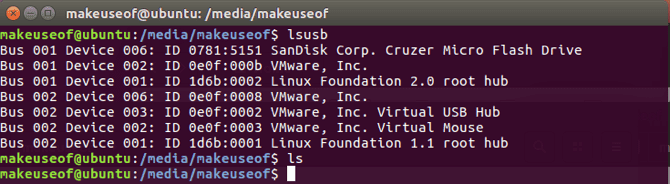
Primero, desconecte el dispositivo USB para el que está buscando un diagnóstico. A continuación, abra Terminal e ingrese el comando para mostrar una lista de dispositivos USB:
lsusb
Anote los resultados, luego conecte el dispositivo USB y ejecute lsusb otra vez.
Esta vez, debería ver un dispositivo adicional en la lista, con identificación del autobús و ID del dispositivo ، identificación USB y descripción. Si no puede averiguar cuál es el dispositivo adicional (es posible que tenga un dispositivo USB interno, posiblemente Ethernet), intente algo diferente.
dmesg | grep -i USB
Va a dmesg Enumera los dispositivos USB conectados en su sistema. También incluirá dispositivos que no sean USB, lamentablemente habrá una gran cantidad de información. Para evitar esto, puedes probar:
dmesg | less
Finalmente, puede contar con un comando mucho más fácil de usar:
usb-devices
Esto es como una intersección entre los dos dmesg و lsusb , enumerando los dispositivos USB conectados con suficiente información para determinar cuáles son.
Entonces, ¿USB está en la lista aquí? Si no, podría ser El puerto está dañado O hay un problema con el dispositivo USB. Asimismo, un dispositivo USB puede no ser compatible con Linux.
2. Cómo verificar su puerto USB
Si no se muestra el dispositivo USB, podría deberse a un problema con el puerto USB.
La mejor manera de verificar esto rápidamente es simplemente usar un puerto USB diferente en la misma computadora. Si ahora se detecta el dispositivo USB, entonces sabrá que tiene un problema con el otro puerto USB.
Si no hay otro puerto USB disponible, deberá probar el dispositivo USB en otra PC o computadora portátil. Sin embargo, esto puede no ser ideal, es posible que solo tenga una computadora con Windows o macOS como alternativa. Dado que algunos dispositivos USB no se pueden usar en Linux, será difícil verificar si es un dispositivo USB o un puerto USB el que le está causando estos problemas.
Para obtener los mejores resultados, siempre que sea posible, apéguese al hardware compatible con Linux al solucionar problemas de dispositivos USB. ¿No tiene tiempo para instalar Linux en otra PC? Considere confirmar el estado de sus dispositivos USB con una Raspberry Pi Zero de bajo costo.
3. Reparar dispositivos USB dañados
Si sus dispositivos USB están defectuosos, tiene dos opciones: reparar o reemplazar.
La reparación suele incluir la comprobación Toma USB , así como el dispositivo que no está funcionando actualmente. Las correcciones siempre tienen que ver con el cable USB y el puerto de la computadora. Los cables USB generalmente se pueden reemplazar, mientras que los puertos se pueden reparar.
Un examen físico del equipo USB es una buena idea. los cables deben ser fuertes, sin fisuras; Los tapones deben ser sólidos y no moverse de un lado a otro, con la parte metálica bien sujeta.
Mientras tanto, los puertos USB deben verificarse con la computadora apagada y desenchufada de la red eléctrica. Verifique que los puertos estén bien asentados. Los puertos USB tambaleantes son una indicación de que el problema está en ellos.
Si el puerto USB se ha movido de su lugar, es posible que pueda volver a soldarlo en su lugar. Por supuesto, ya deberías saber cómo soldar.
También verifique si hay polvo y suciedad en los puertos USB, especialmente en la parte posterior de la computadora, donde el polvo se acumula regularmente. El polvo es el enemigo de las computadoras, por lo que vale la pena mantener su sistema en un ambiente libre de polvo para mejorar el rendimiento. Dado que el polvo puede llegar a su computadora a través de las ranuras USB, tómese el tiempo para mantener estos puertos limpios. Use una lata de aire comprimido para dispersar el polvo y la suciedad.
¿Puedes reemplazar tu dispositivo USB? Si es nuevo. El problema es que, cuando no está explícitamente etiquetado como que se ejecuta en Linux, es poco probable que el minorista acepte un cambio o devolución. Puede que tengas que ser un poco selectivo con los hechos que compartes con él...
4. Reinicie Linux para reparar el puerto USB
En algunos casos, como cuando se usa una computadora portátil, los problemas de energía pueden afectar su capacidad para detectar dispositivos USB. Se ha establecido una opción Suspensión automática Para reducir el uso de energía en las computadoras portátiles con Linux, pero puede ser contraproducente.
¿Entonces que puedes hacer?
Primero, verifique si la suspensión automática está causando el problema. Puede hacer esto reiniciando su computadora; Si el dispositivo USB funciona, el puerto USB volverá a recibir energía.
El siguiente paso es asegurarse de que esto no vuelva a suceder. Los siguientes trucos de la línea de comandos son para Ubuntu 18.10, así que verifique el procedimiento correcto en Distribución de Linux Tu favorito.
Abre Terminal e ingresa:
cat /sys/module/usbcore/parameters/autosuspend
Esto debería devolver un valor 2 , lo que significa que la elección de Suspensión automática Quizás. Puede solucionar esto editando el archivo Grub. Introduzca el comando:
sudo nano /etc/default/grub
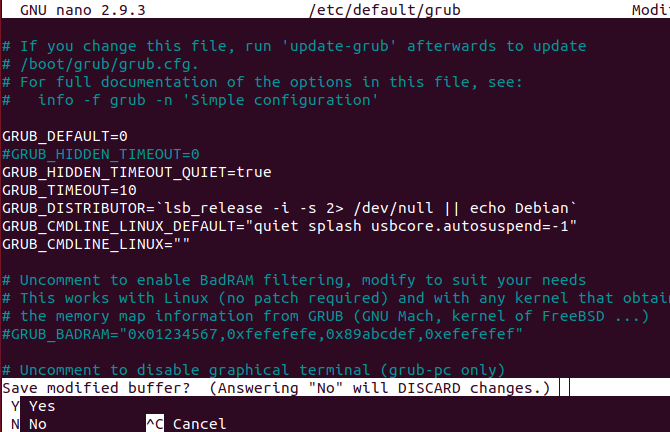
Aquí, busca:
GRUB_CMDLINE_LINUX_DEFAULT="quiet splash"
Tienes que cambiar esta línea a:
GRUB_CMDLINE_LINUX_DEFAULT="quiet splash usbcore.autosuspend=-1"
Haga clic en Ctrl + X Para guardar el archivo, entonces salida. Después de eso, actualice comida:
sudo update-grub
Cuando esto esté completo, reinicie Ubuntu.
Después de reiniciar, inicie sesión en su cuenta e ingrese el comando cat nuevamente:
cat /sys/module/usbcore/parameters/autosuspend
Esta vez, el valor devuelto debe ser -1. Desactivó AutoSuspend, por lo que los dispositivos USB conectados a su computadora portátil no deberían fallar con problemas de energía nuevamente.
5. Compruebe los controladores de dispositivos USB en Linux
Por lo general, los dispositivos USB anteriores no funcionaban en Linux. Solo el hardware fabricado por OEM con interés en Linux (tal vez usándolos con fines de desarrollo) proporcionará el controlador para Linux.
En estos días, las cosas son muy diferentes, y la mayoría de los fabricantes ofrecen un controlador de Linux. En la mayoría de los casos, esto ya estará disponible en su sistema operativo Linux, a través de núcleo. No necesita instalar ningún controlador USB.
Si un controlador no está disponible, es probable que pueda encontrarlo poniéndose en contacto con el fabricante del dispositivo USB.
Solución de problemas de USB en Linux: ¡Solucionado!
Con controladores incorporados y amplio soporte para muchos tipos de dispositivos USB Debería ser fácil diagnosticar problemas con los dispositivos USB de su computadora.
Aunque es posible que sea necesario reparar o reemplazar los dispositivos averiados, también hay disponibles reparaciones relacionadas con el sistema.
Si usted tiene Recientemente cambiaste de Windows Entrar en problemas de USB en Linux puede ser complicado. Afortunadamente, estos problemas suelen resolverse fácilmente, lo que ayuda a que Cambiar a Linux ¡Fácil!







